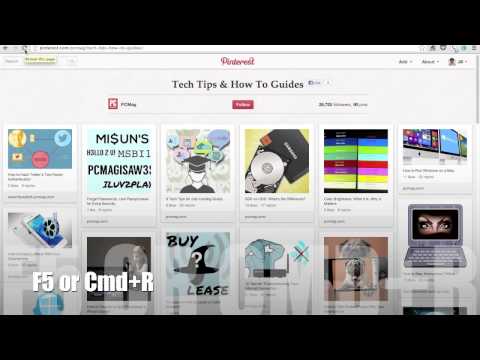इंटरनेट एक्सप्लोरर की कीवर्ड विशेषताओं को खोजने के लिए विशेष रूप से कठिन है, एक रजिस्ट्री हैक और एक छोटी-छोटी बुकमार्क सुविधा पर निर्भर है। Google क्रोम यह आसान बनाता है, हालांकि एक बुकमार्क कीवर्ड सेट करने के लिए एक चाल की आवश्यकता होती है। फ़ायरफ़ॉक्स सभी का सबसे आसान बनाता है।
मोज़िला फ़ायरफ़ॉक्स - खोज कीवर्ड
फ़ायरफ़ॉक्स में कोई पूर्वनिर्धारित खोज कीवर्ड शामिल नहीं है। एक खोजशब्द शब्द असाइन करने के लिए, खोज बॉक्स के ड्रॉप-डाउन मेनू को खोलें और खोज इंजन प्रबंधित करें का चयन करें।


उदाहरण के लिए, आप कीवर्ड असाइन कर सकते हैं जी गूगल को। कीवर्ड एक अक्षर या एकाधिक अक्षर हो सकते हैं।

एक बार जब आप एक खोजशब्द सौंप चुके हैं, तो आप पता बार से उस खोज इंजन में तुरंत खोज सकते हैं। उदाहरण के लिए, यदि हमने कीवर्ड असाइन किया है जी Google के लिए, हम टाइप कर सकते हैं जी परीक्षण "टेस्ट" शब्द के लिए Google को तुरंत खोजने के लिए पता बार में।

मोज़िला फ़ायरफ़ॉक्स - बुकमार्क कीवर्ड
आप बुकमार्क को कीवर्ड भी असाइन कर सकते हैं। सबसे पहले, बुकमार्क मेनू पर क्लिक करके बुकमार्क लाइब्रेरी विंडो खोलें या फ़ायरफ़ॉक्स मेनू में सभी बुकमार्क विकल्प दिखाएं।


कीवर्ड बॉक्स में एक कीवर्ड दर्ज करें। उदाहरण के लिए, हम कीवर्ड असाइन कर सकते हैं HTG कैसे करने के लिए गीक करने के लिए।

कीवर्ड निर्दिष्ट करने के बाद, इसे तुरंत बुकमार्क खोलने के लिए पता बार में टाइप करें। उदाहरण के लिए, हम टाइप कर सकते हैं HTG अगर हम ऊपर दिए गए कीवर्ड को सौंप देते हैं तो कैसे-गीक को खोलने के लिए।

Google क्रोम - खोज कीवर्ड
क्रोम में एक खोजशब्द शब्द असाइन करने के लिए, क्रोम के स्थान पट्टी में राइट-क्लिक करें और खोज इंजन संपादित करें का चयन करें।



आप एक छोटा कीवर्ड भी असाइन कर सकते हैं। उदाहरण के लिए, आप कीवर्ड असाइन कर सकते हैं डी डी जी डकडकगो को फिर, आप स्थान पट्टी में डीडीजी टाइप कर सकते हैं, स्पेस दबा सकते हैं, और अपनी खोज क्वेरी टाइप कर सकते हैं।

Google क्रोम - बुकमार्क कीवर्ड
क्रोम में किसी बुकमार्क को कीवर्ड असाइन करने का कोई स्पष्ट तरीका नहीं है। हालांकि, आप किसी भी वेबसाइट पर कोई कीवर्ड निर्दिष्ट करने के लिए खोज कीवर्ड विधि का उपयोग कर सकते हैं।
नया खोज इंजन बॉक्स जोड़ें का उपयोग करके एक नया खोज इंजन बनाएं। हालांकि, इसमें% s के साथ एक विशेष यूआरएल निर्दिष्ट करने के बजाय, बस एक वेब पेज का पता टाइप करें। यहां हम कीवर्ड असाइन कर रहे हैं HTG कैसे करने के लिए गीक करने के लिए।

अपना कीवर्ड टाइप करें - HTG इस मामले में - स्थान पट्टी में, एंटर दबाएं, और आपको वेबसाइट पर ले जाया जाएगा।

इंटरनेट एक्सप्लोरर - खोज कीवर्ड
इंटरनेट एक्सप्लोरर की त्वरित खोज सुविधा आपको खोजशब्दों को परिभाषित करने की अनुमति देती है। विंडोज एक्सपी में, आप आईई त्वरित खोजों को बनाने और अनुकूलित करने के लिए माइक्रोसॉफ्ट के ट्वीक यूआई उपकरण का उपयोग कर सकते हैं। विंडोज के नए संस्करणों में, यह सुविधा केवल रजिस्ट्री से कॉन्फ़िगर करने योग्य है - हालांकि यह अभी भी इंटरनेट एक्सप्लोरर 9 में काम करती है।
सबसे पहले, उस खोज इंजन का खोज यूआरएल ढूंढें जिसे आप जोड़ना चाहते हैं। मान लीजिए कि हम डकडकगो जोड़ना चाहते हैं। हम डकडकगो की वेबसाइट पर जाएंगे और टेस्ट, या एक और स्पष्ट शब्द खोज करेंगे।

खोज करने के बाद, हम खोज URL के लिए पता बार देखेंगे।

https://duckduckgo.com/?q=TEST
हम अपनी क्वेरी को% s के साथ बदल देंगे, जिसका अर्थ है कि हमारा खोज यूआरएल है:
https://duckduckgo.com/?q=%s
अब हमारे पास आवश्यक सारी जानकारी है। नोटपैड या अन्य टेक्स्ट एडिटर को फायर करें और डकडकगो जोड़ने के लिए निम्न टेक्स्ट दर्ज करें:
Windows Registry Editor Version 5.00
[HKEY_CURRENT_USERSoftwareMicrosoftInternet ExplorerSearchUrl ddg] @=” https://duckduckgo.com/?q=%s” “:”=”%3A”
महत्वपूर्ण विकल्प बोल्ड हैं। यहां, हमने कीवर्ड असाइन किया है डी डी जी पर खोज इंजन के लिए https://duckduckgo.com/?q=%s । इन दो तारों को अपने वांछित कीवर्ड और खोज इंजन यूआरएल में बदलें।



.Reg फ़ाइल जोड़ने के बाद, आपका कीवर्ड तुरंत इंटरनेट एक्सप्लोरर में उपलब्ध होगा। उदाहरण के लिए, हम टाइप कर सकते हैं डीडीजी गीक पता बार में और डकडकगो पर "गीक" की खोज करने के लिए एंटर दबाएं।

इंटरनेट एक्सप्लोरर - बुकमार्क कीवर्ड
माइक्रोसॉफ्ट इस सुविधा का विज्ञापन नहीं करता है, लेकिन प्रत्येक पसंदीदा का नाम किसी कीवर्ड के रूप में कार्य करता है। किसी वेब पेज पर कोई कीवर्ड असाइन करने के लिए, वेब एक्सप्लोरर को इंटरनेट एक्सप्लोरर में पसंदीदा के रूप में जोड़ें।




अपने ब्राउज़र में अधिक खोज इंजन जोड़ने के लिए - चाहे वे खोज प्लगइन्स ऑफ़र करें या नहीं - अपने ब्राउज़र में कोई भी खोज इंजन जोड़ने के लिए हमारी मार्गदर्शिका देखें।